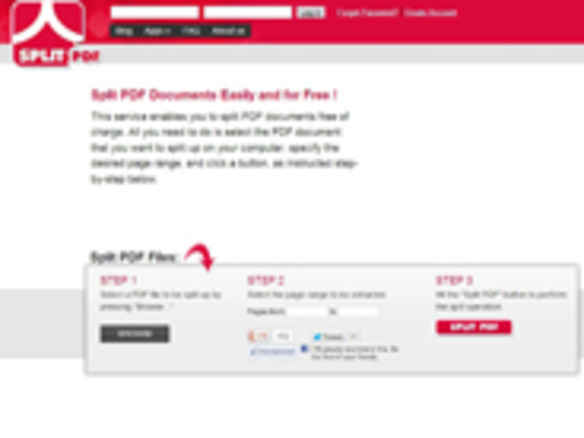
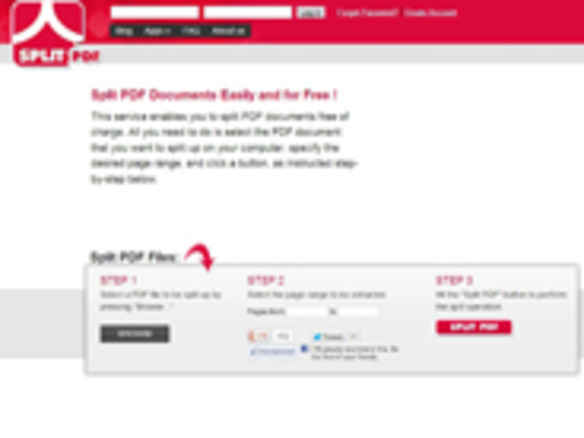
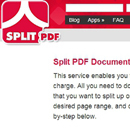
「SplitPDF」は、PDFファイルを分割できるウェブサービスだ。最大30MバイトまでのPDFファイルの中から指定のページだけを切り出すことができるので、メール添付にあたって容量を減らすために必要なページだけを抽出するといった用途に最適だ。
使い方は簡単で、PDFファイルを指定してアップロードし、必要なページを入力したのち、SPLIT PDFをクリックするだけ。必要なページが切り出されるのでダウンロードして完了だ。メニューは英語だが、操作はこれだけなのでとくに迷うことはないだろう。単純にページごとに分割するだけなので日本語が化けることもない。
類似のサービスはいくつかあるが、本サービスのメリットは大容量のPDFに対応していることだ。以前紹介した「ilovepdf.com」は最大でも10Mバイトまでしか対応していなかったが、本サービスは最大30Mバイト、無料の会員登録をすれば最大50MバイトまでのPDFファイルの分割が行える。スキャナで生成したPDFは容量も大きく、数十ページをスキャンすると10Mバイトは軽々と超えてしまうこともざらなので、大容量に対応しているのはありがたい。
用途としては、冒頭にも述べたようにメール添付時になるべく容量を減らすといった使い方のほか、不要なページをメール送信相手に見せないためにあえて省くなどの用途が考えられる。またEvernoteのユーザーであれば、PDFをノートブックに貼り付ける際、なるべくページを分けてアップしたほうがサムネイルがすぐ確認でき、なおかつスマホでもすばやく表示できるというメリットもある。PDF編集ソフトがない環境で、知っておくと重宝するサービスといえそうだ。
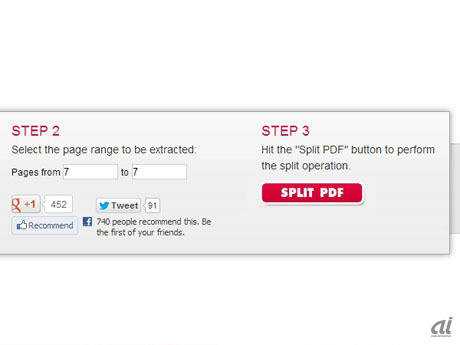

続いて何ページから何ページまでを抽出するか指定する。サムネイルが表示されるわけではないので、必要なページ数はオフラインで確認しておく必要がある。指定が終わったら「SPLIT PDF」をクリックして抽出を実行する
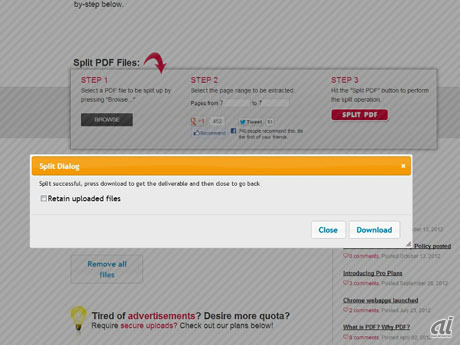

「Download」をクリックしてダウンロードを行う。引き続き特定ページの抽出を行うのであれば「Retain uploaded files」にチェックを入れてPDFファイルを残しておくとよい。ちなみに加工されたPDFファイルの名前は、「元ファイル名_開始ページ_終了ページ.pdf」となるようだ
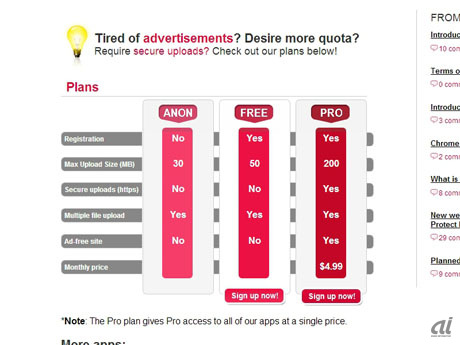

アップロードできるファイルの容量は30Mバイトまで。無料の会員登録をすれば50Mバイトまで、また有料のPro版では200Mバイトまでのファイルをアップロード可能だ
CNET Japanの記事を毎朝メールでまとめ読み(無料)
 ひとごとではない生成AIの衝撃
ひとごとではない生成AIの衝撃
Copilot + PCならではのAI機能にくわえ
HP独自のAI機能がPCに変革をもたらす
 心と体をたった1分で見える化
心と体をたった1分で見える化
働くあなたの心身コンディションを見守る
最新スマートウオッチが整える日常へ
 メルカリが「2四半期連続のMAU減少」を恐れない理由--日本事業責任者が語る【インタビュー】
メルカリが「2四半期連続のMAU減少」を恐れない理由--日本事業責任者が語る【インタビュー】
 なぜPayPayは他のスマホ決済を圧倒できたのか--「やり方はADSLの時と同じ」とは
なぜPayPayは他のスマホ決済を圧倒できたのか--「やり方はADSLの時と同じ」とは
 AIが通訳するから英語学習は今後「オワコン」?--スピークバディCEOの見方は
AIが通訳するから英語学習は今後「オワコン」?--スピークバディCEOの見方は
 パラマウントベッド、100人の若手が浮き彫りにした課題からCVCが誕生
パラマウントベッド、100人の若手が浮き彫りにした課題からCVCが誕生
 野村不動産グループが浜松町に本社を「移転する前」に実施した「トライアルオフィス」とは
野村不動産グループが浜松町に本社を「移転する前」に実施した「トライアルオフィス」とは
 「ChatGPT Search」の衝撃--Chromeの検索窓がデフォルトで「ChatGPT」に
「ChatGPT Search」の衝撃--Chromeの検索窓がデフォルトで「ChatGPT」に
 「S.RIDE」が目指す「タクシーが捕まる世界」--タクシー配車のエスライド、ビジネス向け好調
「S.RIDE」が目指す「タクシーが捕まる世界」--タクシー配車のエスライド、ビジネス向け好調
 物流の現場でデータドリブンな文化を創る--「2024年問題」に向け、大和物流が挑む効率化とは
物流の現場でデータドリブンな文化を創る--「2024年問題」に向け、大和物流が挑む効率化とは
 「ビットコイン」に資産性はあるのか--積立サービスを始めたメルカリ、担当CEOに聞いた
「ビットコイン」に資産性はあるのか--積立サービスを始めたメルカリ、担当CEOに聞いた
 培養肉の課題は多大なコスト--うなぎ開発のForsea Foodsに聞く商品化までの道のり
培養肉の課題は多大なコスト--うなぎ開発のForsea Foodsに聞く商品化までの道のり
 過去の歴史から学ぶ持続可能な事業とは--陽と人と日本郵政グループ、農業と物流の課題解決へ
過去の歴史から学ぶ持続可能な事業とは--陽と人と日本郵政グループ、農業と物流の課題解決へ
 通信品質対策にHAPS、銀行にdポイント--6月就任のNTTドコモ新社長、前田氏に聞く
通信品質対策にHAPS、銀行にdポイント--6月就任のNTTドコモ新社長、前田氏に聞く
 「代理店でもコンサルでもない」I&COが企業の課題を解決する
「代理店でもコンサルでもない」I&COが企業の課題を解決する